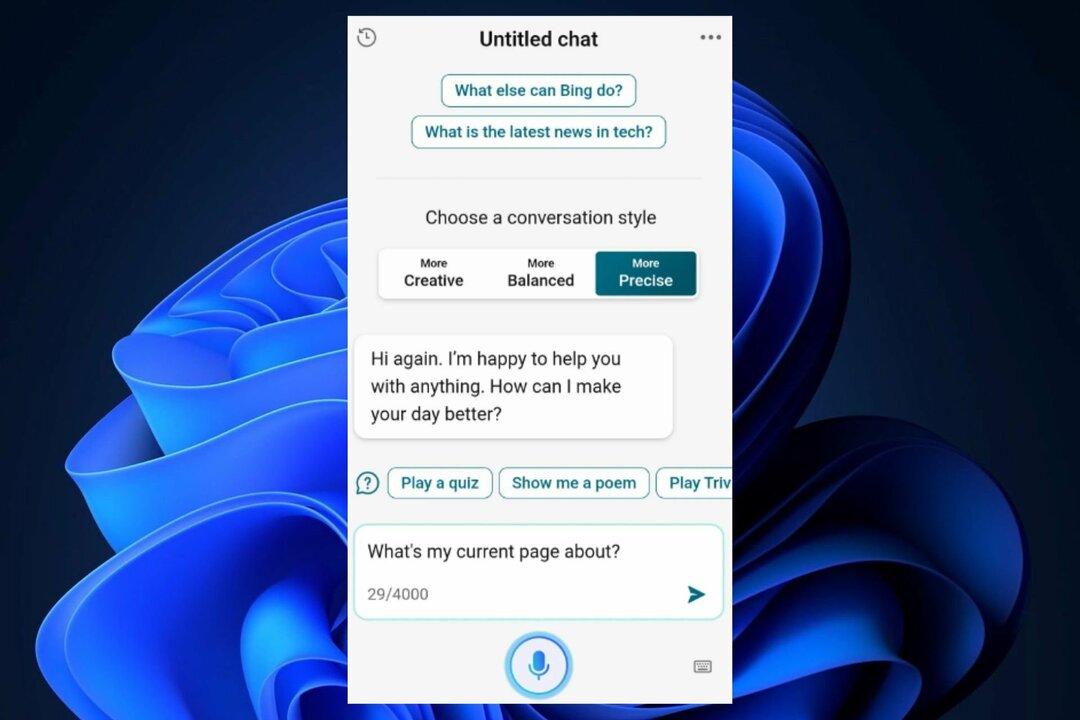Praeguse seisuga arvame, et oleksite üle läinud Edge'ile ja oleksite seda üsna mugavaks pidanud, kiiremini ja stiilne kui Chrome ja muud brauserid. Uue Edge'i kasutajana ei pruugi te Edge teatud funktsioonid ja seaded olla tuttavad. Edge on mõnevõrra erinev Internet Explorerist ja see pakub teie sirvimisajaloo uurimiseks ja muutmiseks uuemat viisi kui teised brauserid.
Soovitatav: Kustutage kõik vahemäluandmete tüübid Windows 10-s
Selles jaotises peaksime teid aitama sirvimisajaloo kustutamisel või selles muudatuste tegemisel. Teistes brauserites oli sirvimisajaloo või privaatsussätete avamine ja muutmine hõlpsam, vajutades kiirklahve ctrl + shift + delete. Kuid Microsoft Edge'i abil saate seadetele juurde pääseda, lihtsalt järgides neid samme
Loe ka: – Kuidas vaadata veebisaidi sirvimisajalugu ka siis, kui brauseri vahemälu on tühjendatud?
Kustutage sirvimisajalugu otse ilma seda vaatamata
Parempoolsest ülanurgast leiate nupu Rohkem toiminguid (…), klõpsake sellel.
Klõpsake nuppu seaded.

kerige alla, et leida Kustuta sirvimisandmed, mille alt leiate nupu „Valige, mida kustutada”. Klõpsake seda.
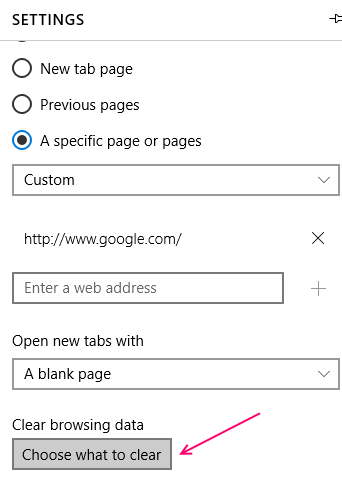
Nüüd avaneb üksuste loend. Siin saate valida, mida eemaldada.

Kuidas sirvimisajalugu vaadata ja kustutada Microsoft Edge'is
I SAMM: - Klõpsake paremas ülanurgas oleval tööriistaribal kolmel horisontaalselt joonitud HUB-nupul. Klõpsake seda ja seejärel jätkake Ajalugu Nupp sakk (paremalt kolmas).
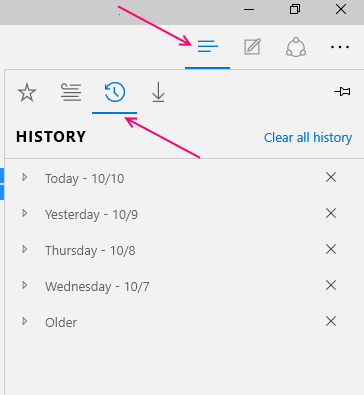
II SAMM -: see avab teie varem vaadatud veebilehtede loendi viimase tunni, viimase päeva ja eelmise nädala osas. Siit leiate kõik lehed, mida otsisite. Klõpsake lihtsalt täna, eile jne kindlal ajaraamil.
III SAMM -: Kui soovite konkreetseid veebilehti kustutada, saate seda teha, klõpsates risti nuppu. See kustutab selle ajaloo otse. Võite ka paremklõpsata veebilehel, mille soovite kustutada, ja klõpsake nuppu Kustuta.
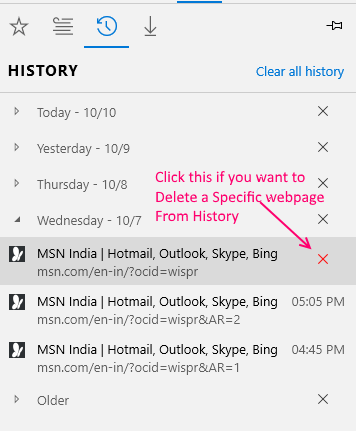
Kui teil on samalt veebisaidilt ka teisi linke ja soovite ka need kustutada, ei pea te neid uuesti ja uuesti leidma, klõpsake hiire parema nupuga ja valige käsk „Kustuta kõik saidid
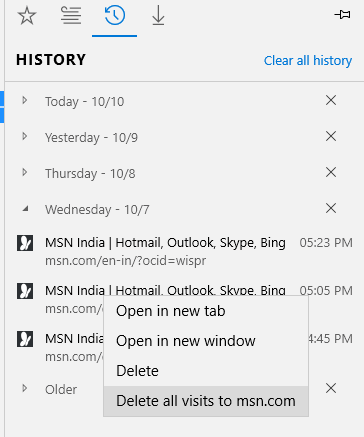
IV SAMM -: Kui ükski teid ei huvita ja soovite kogu partii kustutada, saate jätkata, klõpsates linki „Kustuta kogu ajalugu”.
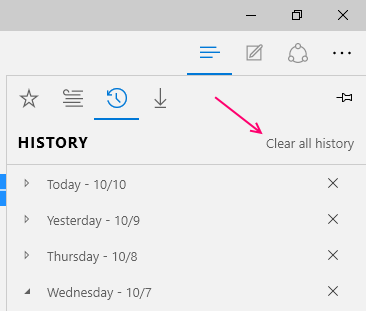
V SAMM -: Avanevad täiendavad valikud, mis küsivad teid sirvimisajaloo, küpsiste ja salvestatud veebisaidi andmete, vahemällu salvestatud andmete ja failide, allalaadimisajaloo jne kustutamise kohta. Saate valida, mida soovite kustutada. Saate valida, mida soovite eemaldada, ja vajutage nuppu Kustuta.

Sirvimisajalugu näitab, et teie veebilehed avati brauseris nädala jooksul.
Küpsised ja salvestatud veebisaidi andmed sisaldavad teie eelistuste seadistust, mida kasutatakse teie teabe kuhugi sisestamiseks või teie asukoha tuvastamiseks jne.
Vahemällu salvestatud andmed ja failid salvestavad meediumifaile teie arvutisse nii, et kui järgmisel korral veebilehe avate, laaditakse see kiiremini.
Allalaadimiste ajalugu salvestab teie allalaaditavate failide loendi Internetist. Selle kustutamisel ei kustutata teie faile, vaid ainult loendit.
Vormi andmed, paroolid, meediumilitsentsid jne on isiklik teave, mille olete erinevatele veebisaitidele sisestanud ja siia salvestatud.
Microsoft Edge on järkjärgulise muutmise protsessis ja võib selle edasiseks hõlbustamiseks tulevikus selle laiendusega välja tulla. Tulevane värskendus võib olla veebilehtede sorteerimine saidi nime või enim külastatud / sageli kasutatava järgi, nagu see on Internet Exploreris. Püsige lainel ...